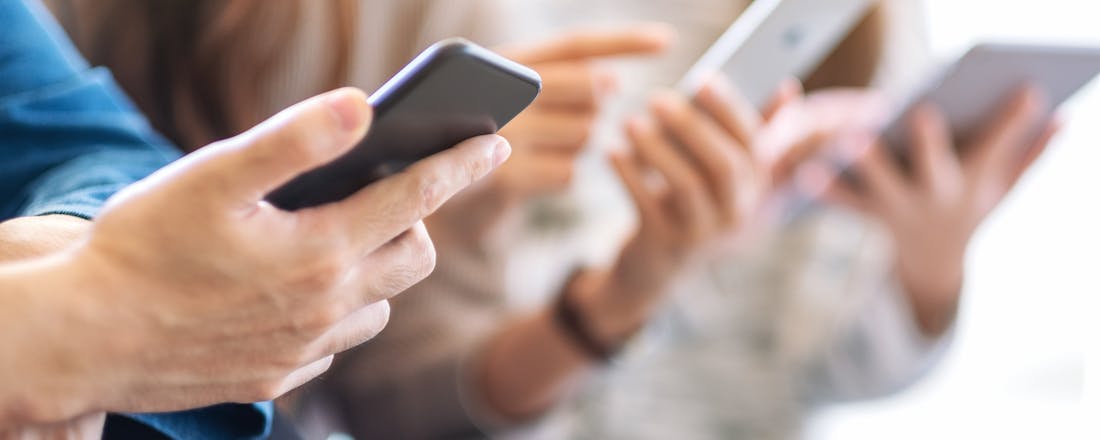Prullenbak herstellen? Zo doe je dat
Je maakt de prullenbak van Windows 10 wel honderd keer leeg, maar de bestanden blijven er toch in zitten. Niet dat het de functionaliteit van je computer beïnvloedt, maar de gedachte maakt je gek. Mogelijk is er iets beschadigd en moet je de Prullenbak herstellen.
FixWin
De meest eenvoudige manier om een beschadigde prullenbak te herstellen is via een externe tool: FixWin. Dit is een gratis tool van de onvolprezen The Windows Club. Dit programma kun je laten draaien vanaf een usb-stick en het hoeft niet geïnstalleerd te worden. Klik met de rechtermuisknop het FixWin.exe en selecteer Als administrator uitvoeren. Daarna kies je in de linkerkolom de groep File Explorer. En hier gebruik je de knop Fix naast het item Reset Recycle Bin, Recycle Bin is corrupted. Wacht even tot de herstelling is uitgevoerd. Alle bestanden en mappen in de prullenbak zullen door deze ingreep worden verwijderd. Herstart de computer en Windows maakt automatisch een nieuwe prullenbak.
©PXimport
Naar de veilige modus
Als dat niet lukt, probeer dan de prullenbak te legen na een opstart in de veilige modus. In deze modus zullen uitsluitend de onderdelen worden geladen die strikt noodzakelijk zijn om de pc te laten werken. Ga hiervoor via het menu Start naar Instellingen. En klik dan op Bewerken en beveiliging. In de linkerkolom klik je op Systeemherstel zodat je rechts bij het onderdeel Geavanceerde opstartopties kunt. Klik in de Geavanceerde opstartopties op de knop Nu opnieuw opstarten. Dan verschijnt een blauw scherm waar je de knop Problemen oplossen gebruikt.
©PXimport
F4
Hierdoor kom je bij een tweede blauw scherm Geavanceerde opties en daar staat de knop Opstartinstellingen. In het volgende blauwe scherm met de titel Opstartinstellingen krijg je eerst een opsomming van alle manieren hoe je Windows 10 kunt opstarten. Klik in dit venster op de knop Opnieuw opstarten. Daarna krijg je het venster Startup Settings met de functietoetsen F1 tot en met F12. Hier lees je dat je kunt opstarten in veilige modus (zonder netwerk) door de functietoets F4 in te drukken. Doe dat en log in op je pc. Dat is gelukt als je in alle vier de hoeken van het bureaublad de woorden Veilige modus ziet staan. Maak nu de prullenbak leeg. Wanneer je de computer daarna opnieuw opstart gaat hij opnieuw naar de normale modus.
©PXimport